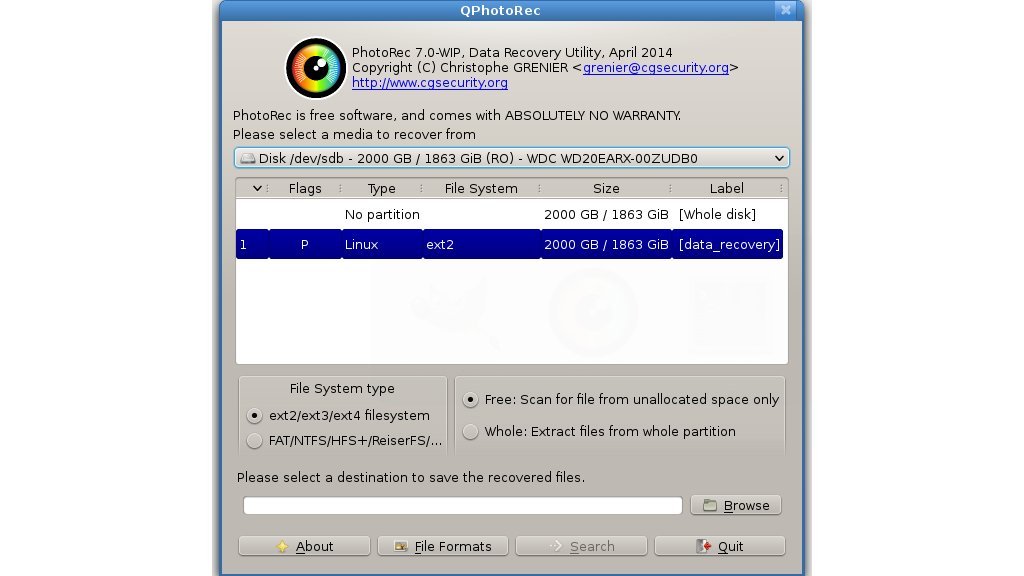Oferty Testdisk i Photorec Jeśli szukasz darmowego narzędzia do odzyskiwania plików, jedną z pierwszych sugestii, na które się natkniesz, są TestDisk i PhotoRec. Od 2008 roku to narzędzie do odzyskiwania plików typu open source zyskało popularność dzięki swojej elastyczności i łatwości użytkowania. Dzieje się tak pomimo faktu, że TestDisk i PhotoRec opierają się na interfejsie wiersza poleceń, a nie interfejsie użytkownika opartym na myszy.
Darmowe, otwarte i prawie uniwersalne
Jedną z głównych zalet TestDisk i towarzyszącej mu aplikacji do odzyskiwania zdjęć PhotoRec jest obsługa szerokiej gamy platform. Oprócz systemu Windows 10, TestDisk i PhotoRec mogą działać w systemach Linux, macOS, Mac OS X na PowerPC i różnych platformach opartych na architekturze ARM. Dostępne w wersjach 32-bitowych i 64-bitowych, jest nawet wersja TestDisk i PhotoRec dla Windows 9x/MSDOS. Kod źródłowy oprogramowania można również pobrać i skompilować.

To jest interfejs wiersza poleceń dla TestDisk i PhotoRec (Źródło zdjęcia: CGSecurity)
Główne cechy odzyskiwania
Dzięki TestDisk i PhotoRec odzyskiwanie jest podzielone na dwie główne grupy: partycje i systemy plików oraz zdjęcia i inne obrazy. Wiele problemów z odzyskiwaniem jest związanych z brakującymi partycjami. TestDisk może znaleźć wiele utraconych systemów plików, w tym NTFS, FAT32, exFAT, ext2, ext3, ext4, HFS, JFS i wiele innych. Co więcej, TestDisk może również odzyskać pliki w niektórych systemach plików, a mianowicie FAT, exFAT, NTFS i ext2. Tymczasem PhotoRec może znaleźć duży wybór formatów plików, takich jak popularne pliki graficzne (JPG, PNG itp.), Pliki Microsoft Office, formaty plików OpenOffice, pliki PDF i pliki TXT. Zapisano ponad 440 typów plików, co oznacza, że jeśli dane są nienaruszone, można je teoretycznie odzyskać za pomocą PhotoRec.
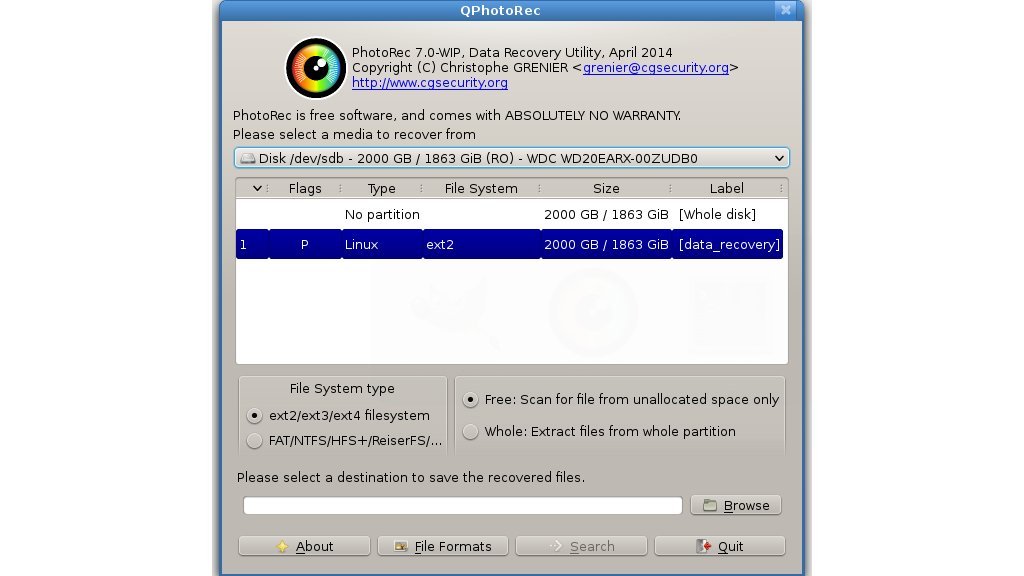
PhotoRec ma również graficzny interfejs użytkownika (GUI) do łatwego odzyskiwania zdjęć (Źródło zdjęcia: CGSecurity) Ponadto PhotoRec ma opcję GUI. W systemie Windows jest to qphotorec.exe. Działa podobnie do narzędzia CLI, z opcjami wyświetlanymi w jednym oknie zamiast serii poleceń krok po kroku. Odzyskany obraz partycji można zweryfikować na TestDisk za pomocą terminala.
Znajdź pliki za pomocą TestDisk i PhotoRec
Aby przetestować TestDisk i PhotoRec 7.2, wymienny dysk USB SanDisk Cruzer Blade o pojemności 16 GB, zawierający pliki różnych typów, został podłączony do standardowego portu USB 2.0 laptopa Dell G5 5505 SE z systemem Windows 10. Najpierw podjęto próbę odzyskania przy użyciu narzędzia TestDisk. Po wybraniu opcji Utwórz nowy plik dziennika i wybraniu właściwego dysku wybrano opcję Kontynuuj, a następnie typ tablicy partycji. Wybierz Obrazy, aby wyszukać lokalizację, w której chcesz zapisać plik, używając klawiszy strzałek i Enter, aby nawigować. Naciśnij klawisz C, aby wybrać katalog docelowy odzyskiwania i poczekaj, aż partycja zostanie przywrócona jako obraz dysku. W trakcie całego procesu TeskDisk wybiera domyślne opcje, które są na ogół najbardziej odpowiednie dla nośników do odzyskiwania. Mogą one być poprawne lub nie, ale działają najlepiej, jeśli nie wiesz, co robisz. Kilka dodatkowych ustawień można znaleźć w menu Opcje przed rozpoczęciem odzyskiwania. Obrazy zapisane na dysku USB zostały przeszukane w celu odzyskania za pomocą narzędzia PhotoRec. Po zidentyfikowaniu podłączonych napędów i wybraniu odpowiedniego urządzenia, PhotoRec prezentuje podmenu File Opt. Tutaj można wybrać różne obsługiwane typy plików, obejmujące wszystko, od kopii zapasowych Skyrim po dźwięk FLAC. Podobnie jak w przypadku TestDisk, aby zapisać pliki, należy wybrać lokalizację odzyskiwania. Po rozpoczęciu odzyskiwania wyświetlany jest szacowany czas zakończenia wraz z różnymi statystykami dotyczącymi typów odzyskanych plików. Na koniec przetestowaliśmy także QPhotoRec. Najpierw wybierz urządzenie dyskowe do odzyskania z menu rozwijanego, a następnie wybierz partycję. Potwierdź system plików, a następnie stuknij Przeglądaj, aby znaleźć (i utworzyć, jeśli to konieczne) miejsce docelowe do zapisania odzyskanych plików. Następnie kliknij Wyszukaj i poczekaj. Prostota interfejsu QPhotoRec może zaoszczędzić czas, zwłaszcza jeśli nie znasz lub nie masz pewności co do interfejsów wiersza poleceń.
Odzyskiwanie partycji za pomocą TestDisk okazało się stosunkowo łatwe, pomimo polegania na interfejsie wiersza poleceń. Wyszukiwanie katalogu jest nieco przytłaczające dla każdego, kto nie zna interfejsu, ale sam proces wyszukiwania jest wydajny. Pasek postępu wskazuje poziom odzyskiwania procesu. Niestety, z nośnikiem odzyskiwania, TestDisk nie był w stanie dokończyć tworzenia obrazu dysku, zatrzymując się na 74.5%. Zamiast tego powstał niekompletny obraz. Niestety to nie otworzy się w TestDisk ani PhotoRec. Korzystanie z PhotoRec jest również proste, poza interfejsem. Użyliśmy oprogramowania do wyodrębnienia kompletnych i niekompletnych plików w nowym procesie odzyskiwania. Niestety, może to być również przesada, ponieważ opcje typu pliku nie zawsze dają oczekiwane wyniki. Lista formatów możliwych do odzyskania jest równie obszerna, co długa. Możesz więc odzyskać wszystkie rodzaje danych, aby znaleźć określone i nietypowe typy plików; sortowanie wynikowego indeksu plików może zająć dużo czasu. Wyniki z QPhotoRec są takie same, z korzyścią dla lepszego interfejsu użytkownika.

Możesz przejść do forum pomocy technicznej CGSecurity, aby uzyskać pomoc, jeśli masz problem z TestDisk lub PhotoRec (zdjęcie: CGSecurity)
Wsparcie wielojęzyczne
Żadne narzędzie do odzyskiwania nie jest pozbawione problemów. Jeśli masz problem z odzyskiwaniem plików za pomocą TestDisk lub PhotoRec, możesz skorzystać z forum pomocy technicznej. Dzięki podforom w języku angielskim, niemieckim i francuskim znajdziesz wszelką potrzebną pomoc. Oczywiście istnieje mała luka: możliwość omówienia problemu i rozwiązania na francuskim podforum, co może być przydatne dla użytkownika na subforach angielskich lub niemieckich. Jedną z wad TestDisk jest to, że Microsoft Defender SmartScreen wyróżnia oprogramowanie jako nierozpoznane. W przypadku narzędzia do odzyskiwania, które istnieje tak długo, jak TestDisk i PhotoRec, to wstyd. Jednak SmartScreen od lat szkodzi niezależnym programistom, więc nie jest to nic nowego.
Ostateczny werdykt
Jako bezpłatne rozwiązanie do odzyskiwania plików i partycji, TestDisk i PhotoRec robią wszystko, czego może oczekiwać użytkownik domowy. Są one odpowiednie zarówno dla standardowych stacji roboczych PC, jak i laptopów, ale nie można polegać na tych narzędziach do odzyskiwania wyspecjalizowanych i krytycznych dla firmy serwerów lub danych. Podczas gdy interfejs wiersza poleceń jest prosty, opcja QPhotoRec maksymalizuje użyteczność i byłoby miło zobaczyć to replikowane dla TestDisk w przyszłej wersji. Ceny - Testdisk i Photorec: ▼
 Oferty Testdisk i Photorec Jeśli szukasz darmowego narzędzia do odzyskiwania plików, jedną z pierwszych sugestii, na które się natkniesz, są TestDisk i PhotoRec. Od 2008 roku to narzędzie do odzyskiwania plików typu open source zyskało popularność dzięki swojej elastyczności i łatwości użytkowania. Dzieje się tak pomimo faktu, że TestDisk i PhotoRec opierają się na interfejsie wiersza poleceń, a nie interfejsie użytkownika opartym na myszy.
Oferty Testdisk i Photorec Jeśli szukasz darmowego narzędzia do odzyskiwania plików, jedną z pierwszych sugestii, na które się natkniesz, są TestDisk i PhotoRec. Od 2008 roku to narzędzie do odzyskiwania plików typu open source zyskało popularność dzięki swojej elastyczności i łatwości użytkowania. Dzieje się tak pomimo faktu, że TestDisk i PhotoRec opierają się na interfejsie wiersza poleceń, a nie interfejsie użytkownika opartym na myszy.